全能图工厂Picosmos Tools分割九宫格图片教程
时间:2018-02-28 17:34:06 作者:Joe 浏览量:130

许多网友向小编反映不知道怎么使用Picosmos Tools?哪里有Picosmos Tools的使用教程?今天极速小编为大家提供一个使用教程,希望对大家有帮助!首先我们下载Picosmos Tools(下载地址:http://www.jisuxz.com/down/1679.html),下载解压后按步骤打开。
安装软件后双击Picosmos Tools桌面快捷方式打开软件:

Picosmos Tools是一款全能图片编辑软件。使用Picosmos Tools可以进行图片版面设计、编辑图片、拼接图片、添加特效、人像美容、抠图、动画制作、擦除、裁剪&分割、屏幕截图、屏幕录像和摄像头功能;
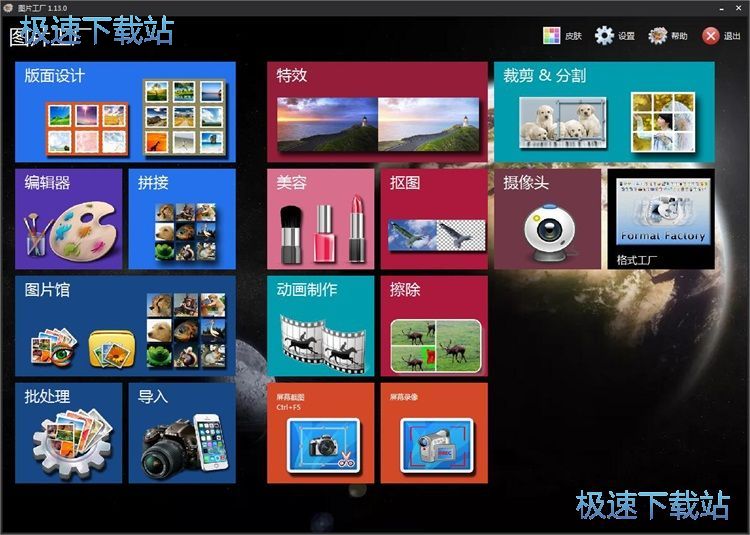
这一次就让极速小编给大家演示一下怎么使用裁剪&分割功能将一张图片分割成九宫格。点击Picosmos Tools主界面中的裁剪&分割,进入图片裁剪分割功能窗口;
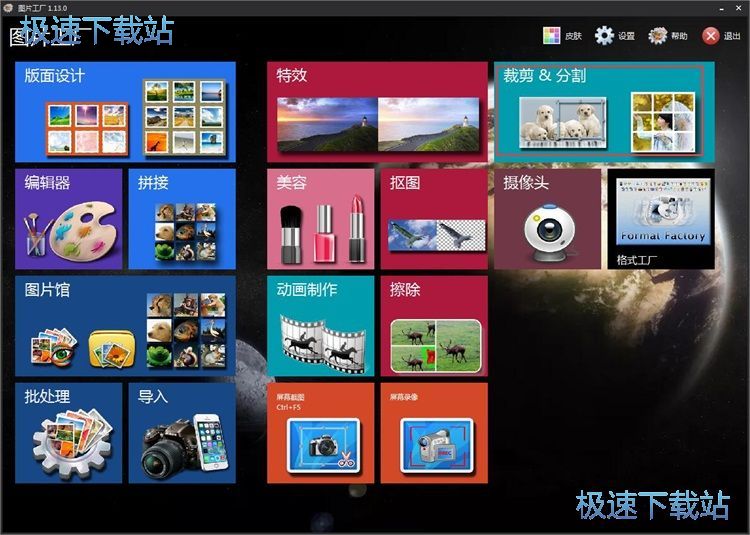
在图片裁剪分割窗口中,我们点击窗口右边工具栏中的[分割]设置图片分割功能;
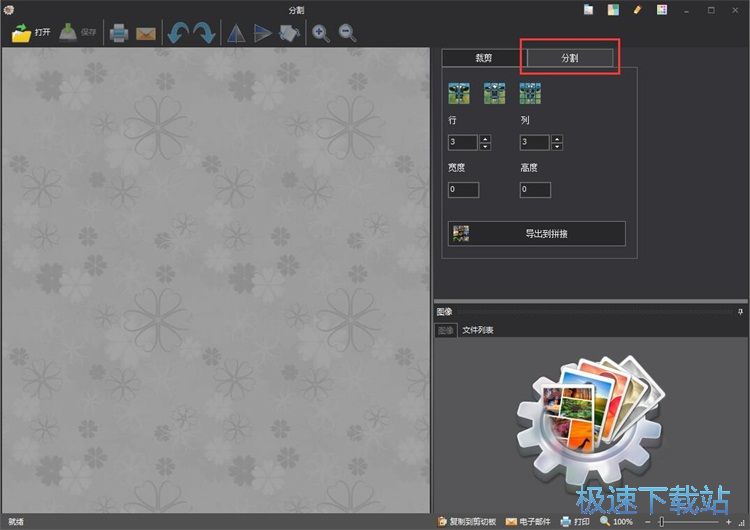
要分割图片,当然要将图片添加到Picosmos Tools中了。用鼠标按住想要分割的图片,将图片拖拽到图片裁剪分割窗口中,就能完成添加图片的操作,非常简便;
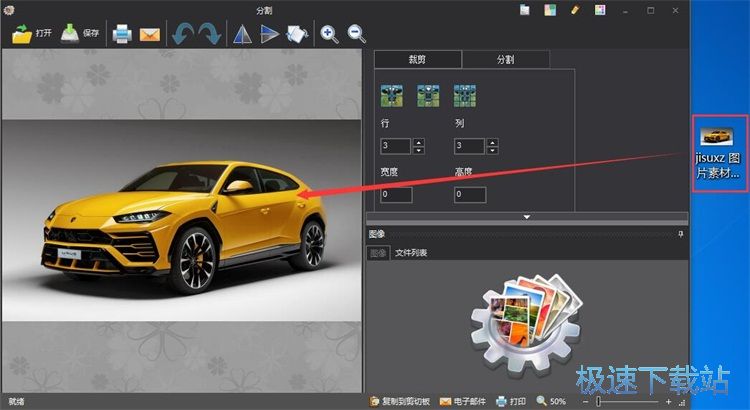
图片裁剪分割工具会自动将图片分割,分割完成之后我们就要把图片保存起来。点击图片裁剪分割窗口顶部工具栏中的[保存]打开图片导出设置界面。点击输出文件夹输入框右边的文件夹按钮,在弹出文件夹浏览选择窗中选择好输出图片存放的路径,点击[确定]就可以设置图片输出路径了;
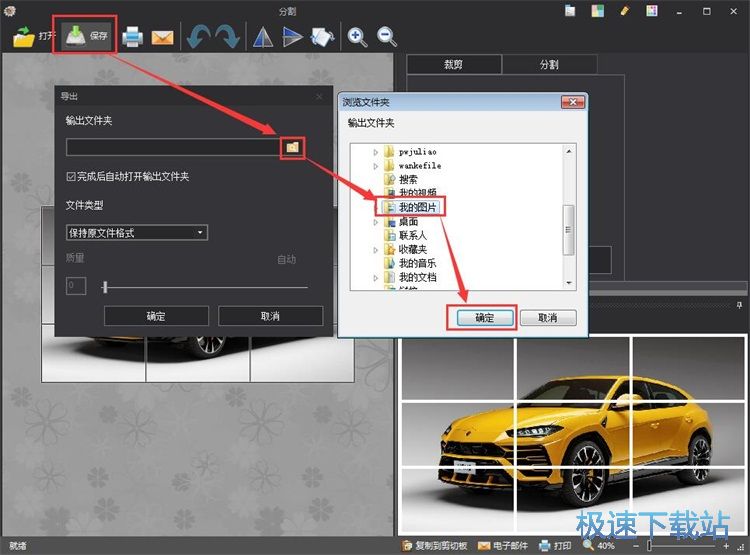
图片输出路径设置好后,点击图片导出设置中的[确定]就可以将图片输出到设置好的目录中了。
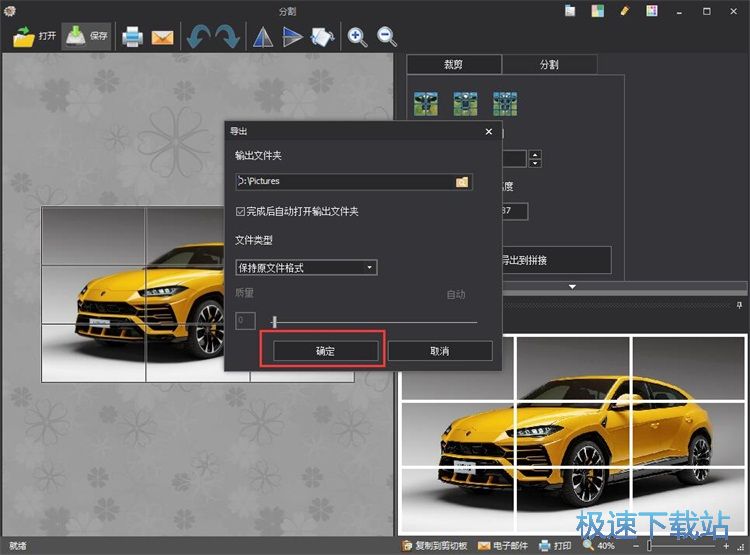
Picosmos Tools的使用方法就讲解到这里,希望对你们有帮助,感谢你对极速下载站的支持!
Picosmos Tools 2.2.0.0 官方版
- 软件性质:国外软件
- 授权方式:免费版
- 软件语言:简体中文
- 软件大小:62509 KB
- 下载次数:1772 次
- 更新时间:2019/4/1 9:33:47
- 运行平台:WinXP,Win7...
- 软件描述:Picosmos是一个覆盖图片全功能的软件,包含特效,浏览,编辑,排版,分割,合... [立即下载]
相关资讯
相关软件
- 怎么将网易云音乐缓存转换为MP3文件?
- 比特精灵下载BT种子BT电影教程
- 土豆聊天软件Potato Chat中文设置教程
- 怎么注册Potato Chat?土豆聊天注册账号教程...
- 浮云音频降噪软件对MP3降噪处理教程
- 英雄联盟官方助手登陆失败问题解决方法
- 蜜蜂剪辑添加视频特效教程
- 比特彗星下载BT种子电影教程
- 好图看看安装与卸载
- 豪迪QQ群发器发送好友使用方法介绍
- 生意专家教你如何做好短信营销
- 怎么使用有道云笔记APP收藏网页链接?
- 怎么在有道云笔记APP中添加文字笔记
- 怎么移除手机QQ导航栏中的QQ看点按钮?
- 怎么对PDF文档添加文字水印和图片水印?
- 批量向视频添加文字水印和图片水印教程
- APE Player播放APE音乐和转换格式教程
- 360桌面助手整理桌面图标及添加待办事项教程...
- Clavier Plus设置微信电脑版快捷键教程
- 易达精细进销存新增销售记录和商品信息教程...





